Útválasztó, mint vevőkészülék (adapter) Wi-Fi. Számítógéphez, TV -hez és egyéb eszközökhöz

- 1083
- 246
- Orosz Ákos
Útválasztó, mint vevőkészülék (adapter) Wi-Fi. Számítógéphez, TV -hez és egyéb eszközökhöz
Egy modern útválasztó, ez általában nem csak egy útválasztó, hanem több eszközt egyesít. Különböző feladatokat tud végrehajtani, amelyek közül az egyiket ebben a cikkben fogjuk beszélni. Van egy olyan eszköz, mint a Wi-Fi vevő vagy az adapter. Feladata az, hogy a Wi-Fi jel fogadása más szóval csatlakoztasson egy adott eszközt a Wi-Fi hálózathoz. Az ilyen adaptereket laptopokba, táblagépekbe, okostelefonokba, TV -kbe stb. D.
Vannak külső adapterek, például helyhez kötött számítógépekhez (a cikkben írtam róluk, hogyan lehet csatlakoztatni egy szokásos számítógépet (PC) egy Wi-Fi hálózathoz), vagy a TV-khez. De mit kell tenni, ha ugyanazt a helyhez kötött számítógépet kell csatlakoztatnunk a Wi-Fi internethez, vagy egy TV-vel, amelyben nincs beépített Wi-Fi vevő. Igen, és nincs ugyanaz a külső. Nem akarjuk megvenni, vagy egyszerűen nincs ilyen lehetőség.
Ilyen helyzetben egy szokásos útválasztó segíthet nekünk, ez Wi-Fi hálózati vevőként működhet. Vagyis a Wi-Fi-n keresztül elfogadja az internetet a vezeték nélküli hálózatunkból, és hálózati kábelen keresztül továbbítja azt az eszközre (TV, számítógép).

Azonnal meg kell jegyezni, hogy vannak olyan útválasztók, amelyekben van egy különálló üzemmód "adapter". De a legtöbb eszközben konfigurálnia kell a ismétlőt, a híd (WDS), az ügyfél vagy a vezeték nélküli kapcsolatot a szolgáltatóval.
Most ezeket az üzemmódokat részletesen megvizsgáljuk a különböző gyártók útválasztóin, és megtudjuk, hogyan lehet használni az útválasztót vezeték nélküli hálózati vevőként. Vegye figyelembe a legnépszerűbb gyártókat: TP-Link, Asus, Zyxel, D-Link, Netis. Nézze meg a címsor alatt a készüléken található információkat.
Wi-Fi vevőt készítünk a Zyxel útválasztóból
Úgy döntöttem, hogy a Zyxel eszközöktől kezdem. A zyxel keeneter útválasztók vonalából. Ennek a társaságnak az útválasztók számos munkamóddal támogatják. És beleértve az "adapter" módot. Az NDMS V2 firmware új verziójával rendelkező eszközökön, amely kék színű.
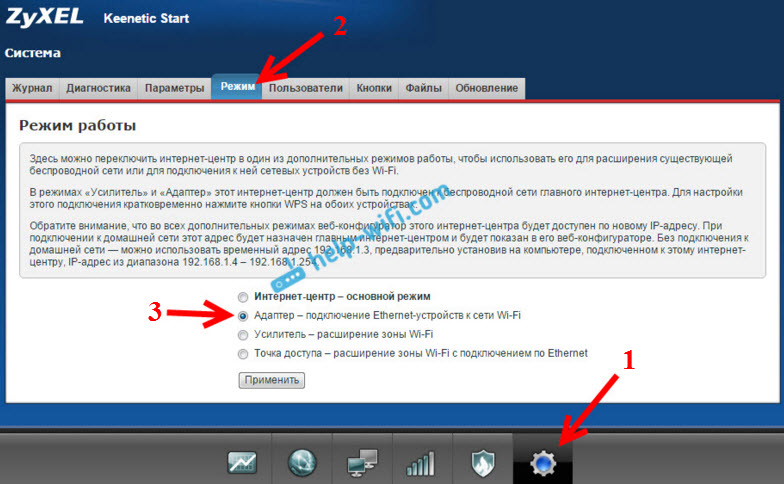
Ezen felül minden nagyon egyszerű és tiszta. És minden működik. Már ellenőriztem a zyxel útválasztó összes működési módját (a Keenetic Start modell példájával), és természetesen elkészítettem a részletes utasításokat. Csak tegyen egy útválasztót egy számítógép vagy TV közelében, csatlakoztassa azokat egy hálózati kábelen, állítsa be az "adapter" módot, és minden készen áll.
Nem fogok újra részletesen leírni a beállítási folyamatot, hanem csak linket adok a részletes utasításokhoz: Zyxel Keenetic Router mint Wi-Fi vevőkészülék.
Ha hirtelen nincs ilyen működési mód, akkor konfigurálhatja a WISP módot (vezeték nélküli kapcsolat a szolgáltatóval). Mellesleg, ez a módszer használható az eszközök régebbi verzióin.
Nos, a Wi-Fi hálózati erősítő mód is használható. Ezen felül nemcsak az eszközt kábel útján csatlakoztathatja az internethez, hanem kibővítheti a fő vezeték nélküli hálózat sugarait is.
Zyxel ebben a tekintetben rendben van, jól sikerült.
Asus vezeték nélküli hálózati adapter mód
Ha az ASUS útválasztót vevőként szeretné használni, akkor számos lehetőség is létezik. Ezek az útválasztók tudják, hogyan kell működni egy ismétlő módban, ami már jó. Igen, ezt a módot kissé más feladatokra szánták, de ismétlő módban az ASUS útválasztó a kábelen keresztül terjeszti az internetet, ami azt jelenti, hogy problémák nélkül adapter lehet.
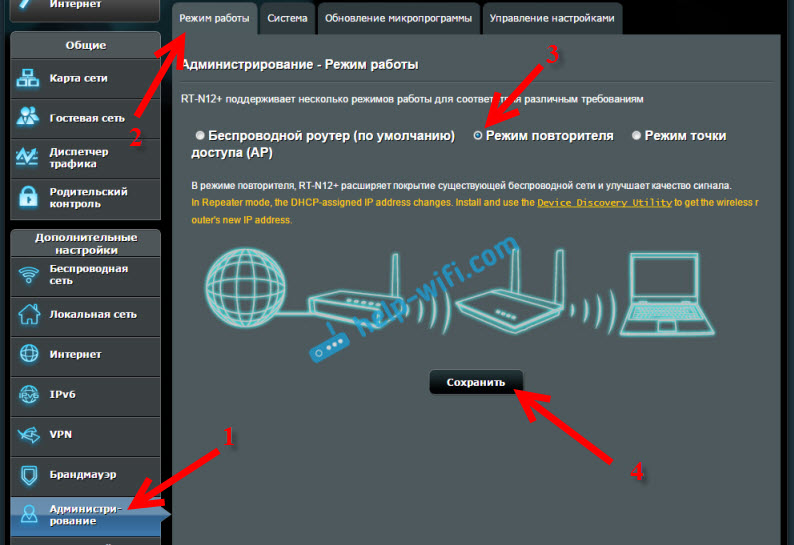
Már írtam egy részletes utasításokat ennek a függvénynek a konfigurálására, tehát csak linket adok: https: // súgó-wifi.Com/asus/nastrojka-routera-v-v-v-kastve-repitera-rezhim-povtorityta-wi-fi-seti/.
Médiahíd mód
Csak a cikk írásának folyamatában, a drágább ASUS RT-N18U modellnél felfedeztem a Media Bridge működési módját, amely sokkal jobban megfelel nekünk, mint az erősítő módban (még akkor is, ha a vezérlőpulton a munkarendszert nézzük meg ).
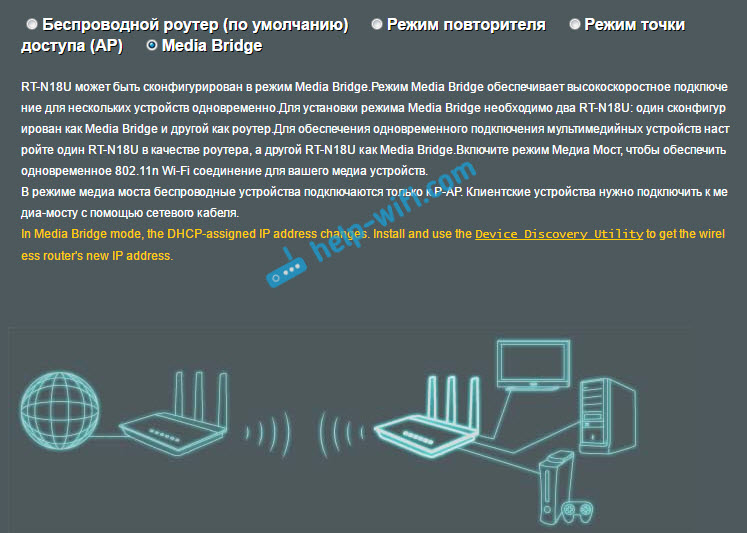
De az Asus RT-N12+-ban nincs ez a működési mód. Ami elvileg logikus, mert nem nagyon alkalmas a komoly multimédiás feladatokra. A közeljövőben külön utasításokat készítek a média híd mód beállításához. Mindent ellenőrizni fogok, és megírom, hogy megfelelő -e vagy sem.
Wi-Fi vevő a TP-link útválasztótól
Különösen, gyakran azt kérdezik, hogyan lehet átdolgozni a vevőbe, az ilyen népszerű Sub-TP-link TL-WR740N, TL-WR841N stb. D.
Ilyen eszközökön a híd módot, más néven WDS -t kell használni.
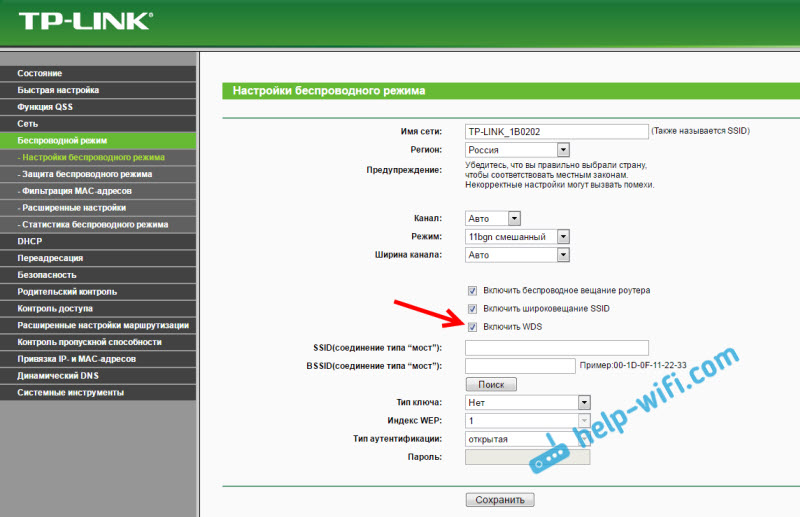
A repiter mód óta ezek az útválasztók nem működnek (itt írtak róla). Csak nem tudok semmit mondani a TP-link új útválasztóiról. Talán már támogatja a különböző üzemmódokat. Tudom, hogy csak a TP-Link hozzáférési pontjai képesek ismétlő módban működni. És az adapter mód, amennyire tudom, nem az.
Van egy külön utasítás a WDS mód beállításához a TP-Link-en: https: // súgó-wifi.Com/tp-link/nastrojka-routera-tp-link-v-rezhime-mosta-wds-soedinyaem-dva-routera-po-wi-fi
Bizalommal mondhatom, hogy az internet módjában a hálózati kábel TP-link útválasztójáról működik. Sok kérdés merült fel ezzel kapcsolatban, feltettem a TP-Link támogatást, minden működik. Csak ki kell kapcsolnia a DHCP -t. A fenti linkről szóló cikk tartalmazza az összes szükséges információt.
D-link útválasztó mint vevőkészülék
Nem tudok pontosan megválaszolni a D-Link útválasztók összes modelljét, de a saját tapasztalataim alapján elmondhatom, hogy ezeket az útválasztót adapterként használom, ezek vezeték nélküli ügyfél módban konfigurálhatók. Ellenőrizve a DIR-615-en, a DIR-300-on.
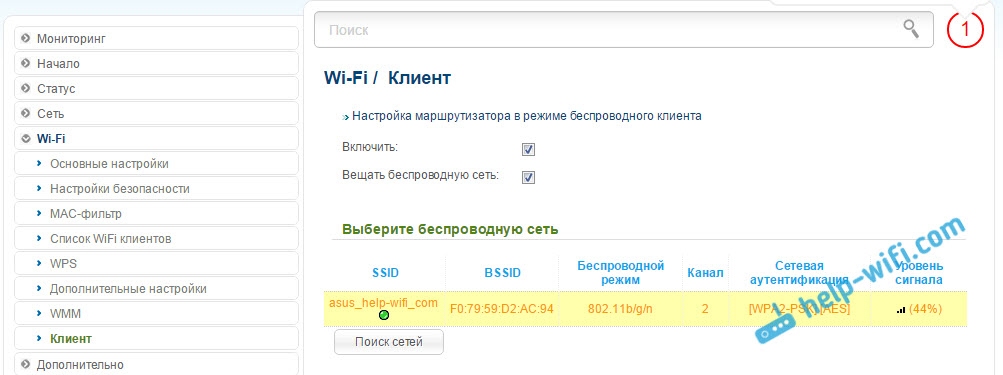
El kell ismerni, hogy a D-Link útválasztó ezen üzemmódja tökéletes az internet terjesztéséhez a kábelen. Ezenkívül lehetséges a vezeték nélküli hálózat letiltása, és ez nagyon hasznos.
Részletesebb utasítások az ügyfél mód beállításához a D-Link eszközökön lásd itt: https: // súgó-wifi.Com/sovety-po-nastrojke/nastrojka-dvux-routerov-v-odnoj-seti-seti-setieem-dva-orotera-po-fi-i-po-kabyuu/. Lásd: "A D-Link útválasztó csatlakoztatása egy másik Wi-Fi útválasztóval (ügyfél mód)". Mindent részletesen leírnak ott. Talán később elkészítek egy külön utasítást.
Adapter rendszer (kliens) a Netis útválasztókon
Ha van Netis útválasztója, és azt szeretné használni, hogy az internetes eszközöket hálózati kábellel csatlakoztassa, akkor a legjobb, ha azt "kliens" módban konfigurálja. Használhatja a "ismétlő" módot a Netis -en problémák nélkül, problémák nélkül. Ellenőrizve, minden működik.
Útválasztó beállítása "kliens" módban
Minden nagyon egyszerű. A címen beírható beállításokba Netis.CC A fejlett beállításokba lépünk egy nagy gombra kattintással Fejlett És azonnal váltson a "vezeték nélküli fő" fülre - "Wi -FI beállítások". A "Rádió" "Rádió" válassza az "Ügyfél" lehetőséget. Kattintson az "AP Scan" gombra.
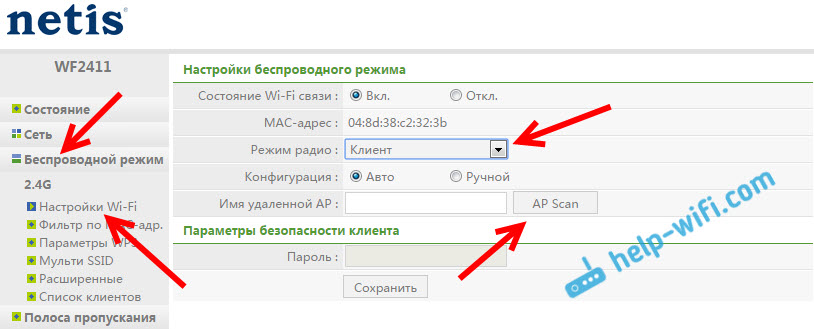
Megjelenik a rendelkezésre álló hálózatok listája, amellyel telepítheti a kapcsolatot. A hálózattal szemben telepítse a „Connect” kapcsolót.". Nyomja meg a "Csatlakozás" gombot.
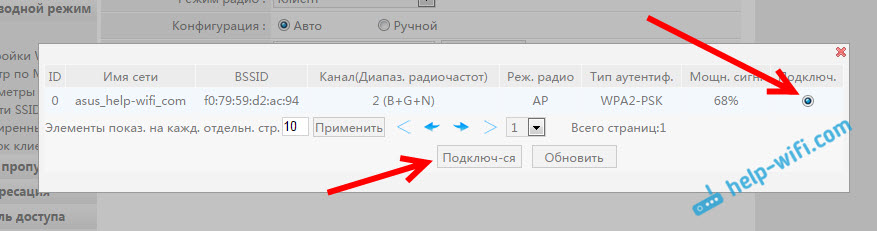
Ezután állítsa be a jelszót a fő Wi-Fi hálózatból, majd kattintson a "Mentés" gombra.
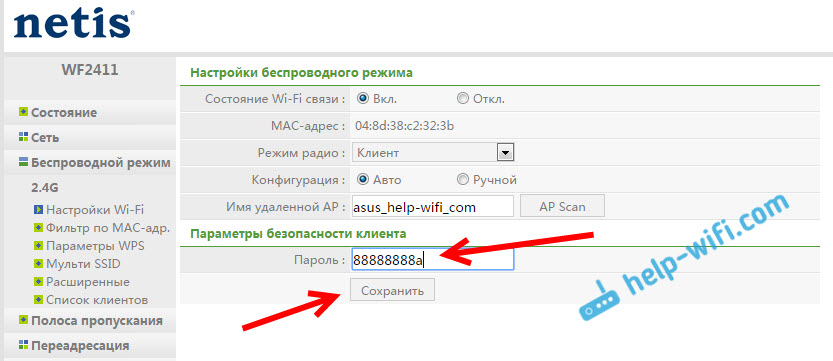
Ezeknek a tevékenységeknek a után az útválasztóm újraindult, és az internet azonnal kábelet kapott.
Fontos pont: Ügyfél módban a Netis útválasztó nem sugározza a Wi-Fi hálózatot, amely nagyon jó. Ha szüksége van az internetre a kábel és a Wi-Fi felett, akkor állítsa be ismétlő módban (az utasításokhoz való link magasabb).
Utószó
Később megpróbálok információkat hozzáadni más gyártókról: Tenda, Linksys stb. D.
Szinte bármely útválasztót vevővé lehet alakítani. Úgy gondolom, hogy sokan van egy régi útválasztó, aki csak porol egy polcon, és csak a hely foglalja el. És továbbra is hasznos lehet. És cserélje ki az adaptert egy helyhez kötött számítógép, TV, játékkonzol és egyéb eszközökhöz. Úgy, hogy ne húzza át a hálózati kábelt az egész házon.
- « A Zyxel nem megy a beállításokhoz.Bátorító.Háló és 192.168.1.1
- A Wi-Fi útválasztó működni fog, ha kikapcsolja a számítógépet? Vagy számítógép nélkül »

